ご利用ガイド テキストエディタviを使う
目次
サーバーに新たにソフトウェアを導入したり、設定を変更する場合には設定ファイルを編集しなければなりません。ファイルの編集にはテキストエディタを使うことが一般的ですので、使い方に慣れておく必要があります。
ConoHaのVPSで用意されているOSイメージの多くは、UNIXの標準的なテキストエディタであるviが導入されています。viは操作方法が特殊であるため、使い始めた当初はどのように使っていいのか悩んでしまうこともありますが、慣れればシンプルな操作で編集できてとても便利です。ConoHaのVPS以外の環境であっても、サーバーを操作する時にはviを使うこと多いと思います。この機会にviの使い方に慣れておきましょう。
viの操作
1. モードを学ぶ
viは二つのモードを切り替えて操作します。それが「コマンドモード」と「入力モード」です。viを起動すると「コマンドモード」で開始します。文字を入力するためには、入力モードに切り替える必要があります。
コマンドモードから入力モードに変更する場合は「a」や「i」などを入力します。”追加”を意味するappendの「a」を入力すると、カーソルの右側に文字を入力できます。”挿入”を意味するinsertの「i」を入力すると、カーソルの位置に文字を入力できます。
入力モードに入れば、Windowsのメモ帳などを使うように文字を入力することができます。
逆に、入力モードからコマンドモードに変更する場合は「Esc」キーを押します。もし操作に迷ったら、「Esc」キーを押せば、コマンドモードに戻ることができます。
2. 起動と終了
viを起動するには、コマンドラインで「vi」と入力します。もし開きたいファイルが存在している場合は、「vi ファイル名」と指定して開くこともできます。

viを終了するには、コマンドモードで「:q」(“やめる・中止する”を意味するquitのq)と入力します。変更した内容をファイルを保存する場合にはコマンドモードで「:w」(“書く”を意味するwriteのw)と入力します。保存して終了するには「:wq」と入力することもできます。
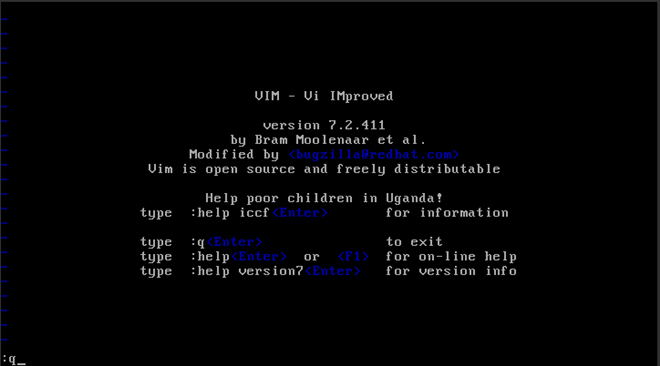
「:q!」と入力することで、保存せずに終了することもできます。
3. 文字列を検索する
設定ファイルを変更する場合、その設定箇所に移動する必要があります。カーソルキーを押して移動しても構いませんが、検索することができれば対象箇所に一気に移動できます。
検索を行うには、コマンドモードで「/検索文字列」(スラッシュに続けて検索したい文字列)を入力します。
例えば、httpd.confを編集して、「ServerAdmin」という行に管理者のメールアドレスを設定することを考えます。
このとき、「ServerAdmin」という部分に移動するには、「/ServerAdmin」と入力してEnterキーを押下します。
最初はコメント部分に移動すると思いますので、次の「serverAdmin」を検索するには”次”を意味するnextの「n」を入力します。
すると、対象の部分に移動できます。
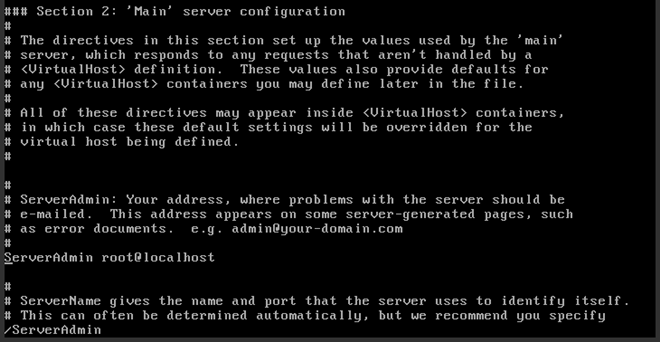
行き過ぎた場合は、「N」と入力すれば逆方向に戻ることもできます。
4. コピー&ペーストする
viを使って設定を変更する場合、元の行をコメントとして残しておき、次の行に正しい設定を記述することがよくあります。
このときに重宝するのがコピー&ペーストです。
行をコピーするには、コマンドモードに入り、対象の行の上で「yy」(“引っ張るから転じてコピー”を意味するyankのy)と押します。
ペーストするとき、現在の行の上に追加するには「P」を、現在の行の下に追加するには”貼り付ける”を意味するpasteの「p」を押します。
例えば、「ServerAdmin」という行で「yy」と押し、そのまま「p」を押すと、次の行にコピーできます。不要となった上の行の先頭に「#」を入れると、次のようになります。

まとめ
今回はテキストエディタであるviの使い方を学びました。Unix系のOSでは初期状態で導入されていることが多く、動作も軽快ですのでサーバー管理者によく使われています。
最低限の操作を覚えるだけでも、少し使えばすぐに慣れることができますので、ぜひ食わず嫌いにならずに使ってみましょう。
- 問題は解決できましたか?
-



